Алкатель он тач пикси 2. Записная книжка и органайзер
Алкатель он тач пикси 2. Записная книжка и органайзер
возми и переведи только 2 строку
а-гпс это помошник гпс. чтобы не скать спутнику точные координаты напрямую(долго), а-гпс через мобсеть или вайфай определяет примерные координаты +-х кило- и/ или метров
вот про а-гпс http://ru.m.wikipedia.org/wiki/A-GPS
здесь скорее лбс http://ru.m.wikipedia.org/wiki/Location-based_service
в крайнем случае я говорю про телефон который продается в связном
Сообщение отредактировал leschiy06 – 04.09.13, 23:27
bugaga656, спасибо. По 1. пункту – очень точно.
Да, сборка хорошая. Качалка понравилась (сбоку слева регулирует громкость).
Экран- хорошо, что 3,5 – удобно, не мелко.
Установил Mobile Upgrade S 4.0.4,
Пришлось снять и поставить батарейку обратно,
не включая телефон, чтобы начал прошиваться,
также сделать перед включением после прошивки (скрин приложил),
долго включался , просто сбросились настройки, по-моему приложения не поменялись
P.S. ..но мне кажется, что у alcatel на складе завалялись запчасти и они решили выпустить данный смарт. ))

Сообщение отредактировал Noreg – 07.10.13, 19:01
CWM-то встал как родной, а вот в рекавери не получается подключиться к mtkdroidtools
UPD. Выбрал драйвера на alcatel android phone из списка установленных, самый первый. Все подключилось
Сообщение отредактировал bugaga656 – 07.09.13, 12:04
bugaga656,
а ты cwm выбирал СWM 5.5.0.4 для MT6575 с версиями Android 2.3.6?
и где брал FlashTool?
Сообщение отредактировал sSTRANGER7 – 07.09.13, 14:28
тогда верно куплю ради скайпа, а то на мой нынешний алкатель скайп устанавливается, но не работает (штук 5 разных версий пробовал устанавливать)
на счёт рута. я так тоже первым делом свой alcatel ot-890d рутанул и без сложных сценариев с помощью проги Gingerbreak v1.2 (и хотя она для версии андроида 2.3 у меня нормально рутануло предыдущую 2.2)
bugaga656, а в комплекте поставки Pixi 4007 входит microSD хоть с минимальной памятью? У моего вроде с 1 или 2 Гб воткнуто было.
Сообщение отредактировал $ilentium – 07.09.13, 17:08
Получение Root прав на устройстве
[1] Подключаем телефон к компу. Винда попытается установить дрова. неудачно. Идем в диспетчер устройств, ищем там восклицательный занк. Кликаем, обновить драйвер, вручную указываем расположение распакованного заранее драйвера. Установить. Далее везде соглашаемся.
[2] Распаковываем в отдельную папку MTKdroidTools . Заходим в нее. Кликаем по MTKdroidTools.exe . Подключаем телефон к USB. Если телефон уже подключен к компу, передергиваем кабель. Программа определит наше тело и выведет некоторую информацию о нем. (Если телефон не определился, пробуем его перезагрузить, если и после перезагрузки нет никакой реакции, копаем в сторону дров.)
[3] На вкладке “Информация о телефоне” кликаем кнопку “Карта блоков”, в новом окне кликаем кнопку “Создать scatter файл”, далее “Сохранить”. Запоминаем путь к файлу.
[4] Распаковываем в отдельную папку sp_flash_tool . На вкладке “Download” кликаем кнопку “Scatter-loading” напротив поля “Scatter-loading File” и выбираем там наш скаттер файл, созданный в пункте 3.
[5] В нижнем поле появится энное количество непонятных строчек. Внимательно списываем значение колонки “region address” строки “SEC_RO”. (у меня это 0x016C0000)
[6] Идем на вкладку “Read Back”. Кликаем по кнопке “Add” (зеленый крестик на листе).
[7] В нижнем поле появится строчка с записями. Кликаем по ней два раза. Флэштулл предложит нам имя нового файла, по умолчанию ROM_0. Соглашаемся. Выбираем вверху окошка папку, куда будет сохранен файл. Запоминаем эту папку и имя файла. Кликаем “Сохранить”.
[8] Выскочит окошко “Read back block start address”. В нем выставляем поле: “Type” – “Hex”; поле: “Read Method” – “Read Page Only”; поле: “Start Address” – “0x0000000000000000”; поле: “Length” – значение из пункта 5. Кликаем “Ок”.
[9] Выключаем телефон.
[10] Кликаем кнопку “Read Back”, именно кнопку (нарисована этакая загагулистая стрелочка, синего цвета), не вкладку. И втыкаем выключенный телефон в USB.
[11] Ждем завершение процесса. В итоге выскочит маленькое окошко с зеленым кругом. (если выскакивает ошибка, выдергиваем батарейку телефона, ждем десять – пятнадцать секунд, втыкаем батарейку обратно и пробуем еще раз)
[12] Включаем телефон. Идем в программу MTKdroidTools . Втыкаем включенный телефон в USB. Идем на вкладку “root, backup, recovery”. Кликаем кнопку “Создать бэкап из ROM_флэштула”. Выбираем созданный нами в пункте 7 файл ROM_0. Кликаем “Открыть”. Запоминаем имя папки.
[13] По окончании процесса будет предложено установить C рекавери астоматически, выбираем “Ок”.
[14] Выключаем телефон. Идем в программу Flash Tool . На вкладке “Download” кликаем кнопку “Scatter-loading” напротив поля “Scatter-loading File” и выбираем скаттер файл из папки, созданной в пункте 3.
[15] Снимем ВСЕ галочки! Кликаем мышкой по “name” “RECOVERY”. Выбираем модифицированный файл рекавери (находится он в папке MtkDroidToolsbackupsONE-TOUCH-4007D. (последняя папка в backups)ONE-TOUCH-4007D_130815__recovery_130908-030250(приблизительно так цифры возможно у вас будут другие). При выборе файла, перед строкой RECOVERY должна появиться галочка, а за строкой – путь к файлу. Никаких галочек больше быть не должно.
[16] Нажимаем “Download”. Подключаем выключенный телефон к USB. Ждем окончания процесса.
Читать обязательно
[17] По окончании процесса вылетит зеленый кружок, отключаем телефон от компьютера, зажимаем на телефоне кнопку громкость + и не отпуская ее жмем кнопку включения. Телефон загрузится в режим рекавери (уже модифицированный).
[18] Идем в программу MTKdroidTools . Подключаем телефон в нашем нынешнем состоянии в USB (возможно потребуется опять установить драйвера). Идем на вкладку root, backup, recovery
[19] Идем на вкладку “root, backup, recovery”. Кликаем кнопку “Backup” и Бережем его, как свою невинность.
[20] Кликаем кнопку “SuperUser”, для разовой сессии. Выбираем Использовать boot из телефона и кликаем кнопку “Recovery and Boot” для постоянного рут шелла.
Все действия вы производите на свой страх и риск, за них никто ответственности не несет.
Всем удачи!
Сообщение отредактировал leonne – 05.03.14, 22:21
блокнот для Alcatel One Touch Pixi
MixNote NotePad Notes
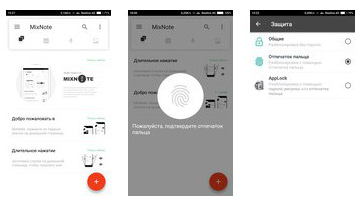
Давно у нас не было никаких приложений, связанных с чем-то более серьезным кроме игр, пришло время исправиться, так что, предлагаю отличную штуку для работы на андроиде 😉
ClipNote – Clipboard Monitor
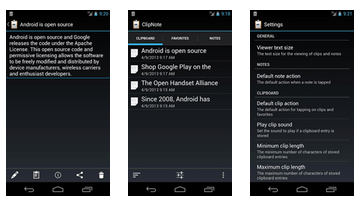
Программа ClipNote – Clipboard Monitor отличается тем что активно работает со всей информацией, попадающей в буфер вашего андроида, что обеспечивает очень быстрый доступ к имеющейся информации. Так же вы сможете совершать очень быстрые заметки, пользуясь прекрасным и очень простым интерфейсом.
quickMemo
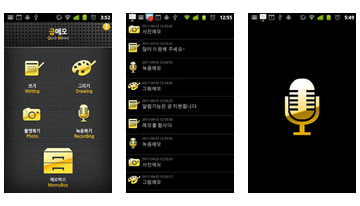
Приложение quickMemo это простые заметки, очень удобные и позволят вам делать свои записи быстро и просто. Тут нет лишних и ненужных функций, нет непонятных особенностей и других хитростей, тут есть лишь возможность оставить заметку и все, а разве нужно что-то другое?
Google Keep
Приложение Google Keep позволит вам быстро захватывать свои мысли и переносить их в заметки, чтобы не забыть и ломать голову потом. Быстро записать, легко вспомнить – вот лозунг этих заметок, которые могут значительно улучшить вашу жизнь уже сегодня.
Handy Note
Программа Handy Note это своеобразная записная книжка, главная особенность которой заключается в том что все записи нужно делать руками. Разработчики учли все жалобы пользователей на подобные программы и писать вам будет максимально комфортно и удобно, отдача “пера” поразительная.
BugMe! Stickies
Программа BugMe! Stickies будет безумно полезна всем тем кто любит и пользуется заметками, используя для этого разноцветные клейкие бумажки. Но время бумажек уже давно прошло и сегодня их аналог можно разместить в своем телефоне или планшете.
Drawing Pad
Программа Drawing Pad станет настоящим открытием для тех кто любит самовыражаться с помощью рисования. Масса возможностей, удобный интерфейс, множество полезных функций и прочих благ ждет вас, нужно лишь установить 😉
Genial Writing
Genial Writing — Записная книга, которая рассчитана на творение статей от руки.
PenSupremacy
PenSupremacy — Приложение для записи от руки, аналог Penultimate для для iPad-a. Делайте пометки, сохраняйте эскизы и поделитесь своими идеями прямо из приложения в Evernote, Facbook, Picasa, PicSay т.д..
Diaro
Diaro – Очень быстрый и простой способ для записи личной информации.
За покупками
За покупками — Первое приложение с авто-подсказками и категориями товаров (молокопродукты, овощи, косметика и т.д.) на русском языке. Поможет быстро создать и автоматически структурировать список товаров по категориям. Ходите по магазину, загружайте продукты в тележку и вычеркивайте то, что уже куплено. Обменивайтесь списками с другими пользователями.
Alcatel OT 700 – Для тех, кому нужна качественная связь и хорошая записная книжка (но уже не конкурент новым бюджетным телефонам)
Как давно у вас этот телефон?
С начала 2003 года/
Используете ли вы его до сих пор? Если нет – почему с ним расстались?
Да, телефон хороший.
Как к вам попал это телефон? По каким критериям он был выбран?
Телефон купил после длительного и тщательно поиска в инете по техническим характеристикам.
Выбор на него пал за счет длительного периода ожидания,
емкой и удобной записной книжки
и небольших размеров.
Что нравится? Сильные стороны телефона, достоинства.
- В первую очередь нравится записная книжка. Теперь не нужно носить с собой бумажную, так как для одного контакта можно записать ФИО, кучу телефонов (домашний, офис, сотовый, основной), fax, пейджер, 2 email-адреса, фирму, должность, адрес, город, страну, почтовый код и даже особое примечание.
Есть группы. Их можно создавать и самому. - Нравится объем батарей, хватает дней на 5-6.
- К тому же удобная подставка для подзарядки.
- Нравится управление джойстиком. До сих пор не могу привыкнуть к управлению на других телефонах, не оснащенных джойстиком.
- Отличная связь. Там, где у других “палок” связи нет, у меня 2-3 из 5.
Что не нравится? Слабые стороны, недостатки.
- Почти все поголовно говорят, что отваливаются кнопки вызова и отмены звонка.
- Отрицательная черта, полное отсутствие современных фич: цветной дисплей, полифония, mms, wap.
Чего вам в нем не хватает?
Хоть какой-нибудь игры.
Какие функции телефона вы используете часто?
Обычная связь.
Sms.
Записная книжка.
Какие функции телефона вы используете изредка?
Калькулятор.
Органайзер, нет надобности особой.
Какие функции не используете совсем?
Приходилось ли телефон ремонтировать?
Нет, хотя несколько раз ронял с высоты пояса на асфальт (тьфу, тьфу, тьфу.
Какие неприятности случались с телефоном?
Какие глюки были замечены?
Попробуйте сравнить телефон с другими моделями, которыми вам приходилось пользоваться.
Другие модели не использовал, но по сравнению с другими моделями того же периода выпуска, это лучший. Сейчас появились новые модели, которые и дешевле, и с новыми наворотами.
Что еще вы можете сказать?
Телефон первоначально был хай-класса, цена была высокой, но постепенно снижалась, но снизилась недостаточно. Выигрывает за счет “запаса хода” и записной книжки, но уже, ИМХО, не конкурент новым бюджетным телефонам.
Оцените телефон по 10-балльной системе. Порекомендуете ли вы его другим?
6 баллов. Если вам не нужны изыски, а нужна хорошая записная книжка, то можно его купить, но при небольшой цене.
ALCATEL One Touch PIXI 4007D (X) инструкция по эксплуатации онлайн – страница 22
Инструкция ALCATEL One Touch PIXI 4007D (X) для устройства смартфон содержит страницы на русском языке.
Размер файла: 6.09 MB. Состоит из 73 стр.
Вы можете скачать pdf файл этой инструкции: Скачать PDF


Импортирование, экспортирование и обмен
Этот телефон позволяет импортировать контакты с SIM-карты/карты
microSD и экспортировать контакты на карту microSD, которая может
быть использована для резервного хранения информации.
На экране Контакты, нажмите клавишу Меню для открытия списка
опций, выберите ДополнительноИмпорт/Экспорт. Вы можете
обменяться контактами между телефоном и картой SD, телефоном и
SIM-картами (SIM1 и SIM2), выполнив следующие действия:
Выберите место откуда вы хотите скопировать контакты и нажмите
Выберите место куда вы хотите скопировать контакты и нажмите
Выберите контакт который вы хотите скопировать или поставьте
галочку Выделить все, для подтверждения нажмите Копировать.
Вы можете отправить один или несколько контактов, передав
визитную карточку контакта по Bluetooth, MMS, Email, и т.д.
Нажмите на контакт, которым вы хотите поделиться, нажмите
клавишу Меню и далее Поделиться из экрана деталей контакта,
затем выберите приложения для осуществления этого действия.
Вы можете настроить какие группы для каждого аккаунта будут
отображаться в Списке контактов. Чтобы скрыть/показать
контакты, которые не имеют телефонов, нажмите клавишу Меню
из экрана Списка контактов, нажмите ДополнительноПараметры
отображения, затем включите/выключите опцию Только контакты
с номерами телефонов. Для подтверждения нажмите Готово.
Аналогично вы можете выбрать способ отображение: Контакты
телефона, Контакты SIM-карты, Сортировать по, Сортировать
Чтобы избежать повторов, вы можете добавить любую информацию
к существующему контакту (доступно только для контакта в памяти
телефона).
Выберите контакт, к которому вы хотите добавить информацию,
нажмите клавишу Меню и далее Изменить, затем снова нажмите
клавишу Меню и далее Объединить.
Вам необходимо выбрать контакт, чью информацию вы хотите
добавить к другому контакту. Информация добавится к необходимому
контакту, а старый контакт перестанет существовать.
Для разделения контактной информации, выберите контакт,
чью информацию вы хотите отделить, нажмите клавишу Меню и
далее Изменить, затем снова нажмите клавишу Меню и выберите
Контакты и другие данные могут быть синхронизированы с
несколькими учётными записями в зависимости от приложений,
установленных на телефоне.
Чтобы добавить аккаунт, нажмите Меню из Списка контактов, далее
ДополнительноАккаунты, затем нажмите Добавить аккаунт; или с
Главного экрана нажмите клавишу Меню, затем Настройки, выбрать
Аккаунты и синхронизация и в завершении нажать Добавить
аккаунт.
Необходимо выбрать тип учетной записи например: Google, Facebook
и т.д.
Для всех аккаунтов необходимо вводить подробную информацию:
логин, пароль и т.д.
Вы можете удалить аккаунт и всю связанную с ним информацию из
телефона.
Откройте экран Настройки аккаунта и синхронизации, нажмите
аккаунт, который вы хотите удалить, затем нажмите клавишу Меню и
выберите для подтверждения Удалить аккаунт.
Обзор ALCATEL ONE TOUCH PIXI 4007D недорогой приличный смартфон.
Французский бренд Alcatel не перестает нас удивлять, выбрасывая на рынок одну удачную модель за другой. Видимо курс компании на данный момент – делать мало, но хорошо, ведь ассортимент аппаратов Alcatel вовсе не велик.
Сегодня мы посмотрим что из себя представляет Alcatel One Touch PIXI 4007D. Для начала о цене, ее вы можете увидет наверху страницы, она постоянно обновляется. Так вот цена телефона – смартфона предельно низкая, за такую цену ничего хорошего ожидать не приходилось, но не тут то было.
Во многих интернет магазинах заявлено разрешение камеры 0.2 мегапиксела, это не совсем верно ведь на коробке телефона написанно 2.0 мп. Суть в следующем, матрица камеры 0.2 мп, а интерполяция фото уже до 2.0 мп. Для тех кто не хочет вникать в технические тонкости можно сказать снимки не очень, но для этой цены больше чем достаточно.
Оперативная память 512 мб + Android v2.3, не самая лучшая связка для ресурсоемких игр, но для всего остального вполне хватает. Whats app на телефоне работает отлично. Серфинг по интернету вполне комфортный если не перегружать телефон лишними приложениями. Мы попробовали запустить игру Cut The Rope – все прошло гладко, игрушка летает.
Экран телефона с невысоким разрешением, но цвета передает отлично. Для своей цены дисплей просто супер. Сенсор не подводит, четко распознает все прикосновения.
После приобретения данного телефона у вас может гаснуть экран при исходящем вызове. Не пугайтесь – это датчик освещения заклеенный пленкой, проблема решается удалением защитной пленки.
Телефон поддерживает все необходимые стандартные функции, такие как установка мелодии на звонок – достаточно зайти в плеер, даже если проигрываются треки, выбрать меню, затем установить на звонок. Alcatel One Touch PIXI 4007D подходит на роль плеера, обладая приличным звуком, если вы используете хорошие наушники.
За низкую цену вы получаете поддержку 2 сим карт – которые работают попеременно, радиоприемник на симки один. Плюс ко всему Wi F, Bluetooth, 3G все прекрасно работает.
Недостатки на которые можно закрыть глаза
1) Глянцевый маркий корпус, царапается, пачкается.
2) Нет модуля GpS определение местоположения на карта приблизительное.
3) Камера низкого качества только для быстрых снимков.
4) Мало встроенной памяти 100 мегабайт пользователю – решается покупкой microSD
Если говорить в общем, телефон отличный за свои деньги – рекомендуем.
Как поставить мелодию на звонок в ALCATEL ONE TOUCH PIXI 4007D от от Влада!
Во первых: должна стоять карта памяти SD с музыкальнвми файлами (в памяти телефона мало места), вызываете на экран все приложения и находите пиктограмму с белым треугольником на синем фоне и подписью Музыка (штатный проигрыватель), жмете на неё и попадаете на экран, где внизу серый фон с названием Исполнителя и Альбома и справа зеленый квадратик с темным треугольником, и аппарат одновременно проигрывает этот файл, давите на эту строчку и попадаете на экран, где есть большой квадрат с изображением типа СD диска, нажимаете сенсорн. кнопку Меню и появляются 6 вариантов действий, один из которых – “Поставить на звонок”, на него давите и всё.
Настройка интернета Ростелеком на Смартфоне ALCATEL ONE TOUCH PIXI 4007 от Влада – спасибо ему.
Настройки сети в данном аппарате своеобразные.
Тоже пришлось столкнуться с данным вопросом. В сети много рекомендаций , но в общих чертах. Салоны связи готовы оказать данную услугу на платной основе в размерах от 100 руб.в Ростелекоме до 250 руб. в Связном, в котором ставят и активируют симку от МТС.
Дело в том , что в данном смартфоне обе симки, и в слоте 1 и в слоте 2 могут работать в интернете уровня 3G (несмотря что возле слотов на корпусе указано что слот 1 для симки 2G/3G, а слот 2 для симки 2G), но радиоканал Передачи данных (интернет) только один, поэтому в процессе пользования надо будет указывать по какой симке передавать данные.
Рекомендуемая настройка для Чайников:
После того как (например в Связном) вам вставили в слот 1 симку от МТС и заработал интернет ничего в настройках не меняйте.
Для начала отключите Режим Передачи данных (можно потянуть вниз от верхней Панели уведомлений и ниже Панели уведомлений появится темная панель с серо-белыми квадратными значками, эту панель можно как бы листать влево-вправо, слева от пиктограммы “Самолета” находится пиктограмма с надписью “Передача данных”, нажимаем на неё и выскакиваем на экран панель “Передача данных”, в которой указан оператор связи (MTS RUS) и напротив горит зеленая точка и ниже строка с надписью “Выкл”, жмем на “Выкл” и на “Панели уведомлений” цветной квадратик с буквой “Н” и стрелочками – исчезает.
Можно по другому отключить Передачу данных – в нижней правой части экрана нажимаете сенсорн. кнопку Меню, потом Настройки, потом Управление SIM, потом строка Передача данных и выскакивает та же панелька где нажимаете строку Выкл.
Далее, по упомянутой кнопке Меню входите в Настройки, потом Беспроводные сети, потом Мобильная сеть, потом
Точки доступа (АРN) и попадаете на черный экран со строчкой MTS RUS (или другой оператор) с зеленой точкой, давите на эту строчку и попадаете в режим Изменить точку доступа (вверху на сером фоне), НИЧЕГО НЕ ТРОГАЕТЕ ! и из буквы в букву переписываете на бумагу (лучше не туалетную) всё, например: Тип АРN: default или Порт: 8080. Данную бумажку не терять !
Затем тут же на этом экране нажимаете кнопку “Меню” и появляются три варианта действий: “Удалить”, “Сохранить”, “Отменить”; смело давите на вариант Удалить АРN и возвращаетесь на главный экран по кнопке Домой, внизу в центре экрана.
Далее, нажимаете и держите верхнюю кнопку включения аппарата пока не появится панелька с тремя вариантами действий, один из которых “Отключить питание”, на который и давите. Дожидаетесь пока аппарат путем вибрации скажет что отключился совсем и аккуратно снимаете заднюю крышку (там в нижнем уголке есть прорезь для ногтей или не очень твердого предмета). Затем вынимаете аккумулятор и извлекаете из слота 1 (надпись 2G/3G) симкарту.
Вставляете в слот 2 (надпись 2G) рабочую активированную симкарту Ростелекома с интернетом 3G, ставите аккумулятор, крышку, включаете аппарат кнопкой и через РIN-код запускаете в работу.
Если симка в данный аппарат ставится впервые, то начнут поступать СМС-сообщения от оператора, вверху на Панели уведомлений высветится цветной значок с цифрой 3 о работе в сетях 3G.
Как действовать дальше?
Для начала надо активировать режим Передачи данных как описывалось выше, то есть в вызванной панели Передача данных нажать на строчку ROSTELECOM и появится в Панели уведомлений вверху экрана цветной квадрат-пиктограмма со стрелочками и буквой Н.
Затем можно отправить в Ростелеком СМС о необходимости подключения к интернету, что в СМС написать указано в брошюре, прилагаемой к сим-карте или на сайте Ростелекома. Если даже всё прошло как положено и аппарат будет показывать что он в интернете – это не значит что у Вас запустится Браузер (это встроенный в аппарат поисковик информации в интернете)- значок в виде синего земного шара с подписью Браузер,при вызове значков приложений на основной экран.
Тогда можно сделать следующее: режим Передачи данных не отключать. По пути через кнопку Меню-Настройки-Беспроводные сети-Мобильная сеть-Точки доступа (АРN) войти на экран Установить подключение, нажать на кнопку Меню и нажать на появившуюся строчку Новая точка доступа, с черным крестиком в сером круге. В появившемся экране с настройками надо ввести следующие параметры :
Alcatel one touch pixi 3 разрешение экрана. Записная книжка и органайзер
Акселерометр (или G-sensor) – датчик положения устройства в пространстве. В качестве основной функции, акселерометр используется для автоматического изменения ориентации изображения на дисплее (вертикальной или горизонтальной). Также, G-sensor применяется в качестве шагомера, им можно управлять различными функциями устройства путем поворота или встряхиваний.
Гироскоп – датчик, измеряющий углы поворота относительно неподвижной системы координат. Способен измерять углы поворота в нескольких плоскостях одновременно. Гироскоп вместе с акселерометром позволяет с высокой точностью определить положение устройства в пространстве. В устройствах, использующих только акселерометры, точность измерений ниже, особенно при быстром перемещении. Также возможности гироскопа могут быть использованы в современных играх для мобильных устройств.
Датчик освещенности – датчик, благодаря которому устанавливаются оптимальные значения яркости и контрастности для данного уровня освещенности. Наличие датчика позволяет увеличить время работы аппарата от аккумуляторной батареи.
Датчик приближения – датчик, который определяет, когда аппарат находится близко к лицу во время разговора, отключает подсветку и блокирует экран, предотвращая случайные нажатия. Наличие датчика позволяет увеличить время работы аппарата от аккумуляторной батареи.
Геомагнитный датчик – датчик для определения стороны света, в которую направлено устройство. Отслеживает ориентацию устройства в пространстве относительно магнитных полюсов Земли. Информация, полученная с датчика, используется в картографических программах для ориентирования на местности.
Датчик атмосферного давления – датчик для точного измерения атмосферного давления. Является частью системы GPS, позволяет определить высоту над уровнем моря и ускорить определение местоположения.
Touch ID – датчик идентификации по отпечатку пальца.
GPS (Global Positioning System – глобальная система позиционирования) – спутниковая система навигации, обеспечивающая измерение расстояния, времени, скорости и определяющая местоположение объектов в любом месте Земли. Система разработана, реализована и эксплуатируется Министерством обороны США. Основной принцип использования системы – определение местоположения путём измерения расстояний до объекта от точек с известными координатами – спутников. Расстояние вычисляется по времени задержки распространения сигнала от посылки его спутником до приёма антенной GPS-приёмника.
ГЛОНАСС (Глобальная Навигационная Спутниковая Система) – советская и российская спутниковая система навигации, разработанная по заказу Министерства обороны СССР. Принцип измерения аналогичен американской системе навигации GPS. ГЛОНАСС предназначена для оперативного навигационно-временного обеспечения пользователей наземного, морского, воздушного и космического базирования. Основное отличие от системы GPS в том, что спутники ГЛОНАСС в своем орбитальном движении не имеют резонанса (синхронности) с вращением Земли, что обеспечивает им большую стабильность.
Эпоха смартфонов все больше вытесняет из обычного обихода телефоны “старого образца” кнопочные, с минимальным набором функций и далеко не самыми лучшими характеристиками. И компания Alcatel лишь поддержала всеобщую идею, выпустив на потребительский рынок довольно неплохие, недорогие, но качественные смартфоны. Один из них – Alcatel One Touch Pixi 3 (обзор его пойдет чуть дальше), вполне заслуживает внимания и может быть рассмотрен как мобильный аппарат на каждый день – с хорошей сборкой, удобный и доступный, этот телефон завоевал свое право на существование в современном мире электроники.
Характеристики Алкатель Ван Тач Пикси 3
На что же Alcatel делал ставку, вынося на суд публики свою новую продукцию? Прежде всего, на “золотое” сочетание стоимости и функциональной нагрузки. Довольно мощный 2-ядерный 32-битный процессор MediaTek MT 6572M с тактовой частотой 1 гГц полностью соответствует внутреннему софту гаджета и успешно тянет все программы и приложения, установленные заводом-производителем. Операционная система представлена версией Android 4.4.2. И пусть это не самая последняя модель операционки, но с учетом, что телефон способен сам обновляться до последующих версий, выглядит это в целом не так уж и трагично.

Кроме того, уже существующие у Alcatel One Touch Pixi 3 характеристики, достойно дополняются его компактными габаритами – 121,3х64,2х11,6 мм и малым весом – всего 110 грамм. Именно такие модели уютно ложатся в любую руку и не выглядят громоздко. Экран сенсорный, мультитач с TFT-матрицей и средней диагональю в 4 дюйма, способен одновременно различать до 2 касаний и отнюдь не страдает плохой цветопередачей или слабой контрастностью. Напротив – все на том хорошем уровне, который можно ожидать от смартфонов подобного ряда. Разрешение экрана – 800х480 пикселей – формирует плотность изображения в размере 233 пикселя на дюйм. Также данная модель выпускается с диагональю 3,5 дюйма и разрешением 480х320 пикселей, и 4,5- и 5-дюймовыми экранами, их разрешение уже 854 х 480 пикселей.
Внешне Alcatel One Touch Pixi 3 4013D (отзывы, о котором, кстати, свидетельствуют, что модель будет популярной) мало чем отличается от любых типичных смартфонов – передняя панель из стекла (заметим, впрочем, что обычного), задняя – из пластика, матового, приятного для прикосновений и не особо пачкающегося, там же присутствует и логотип бренда, углы мягко закруглены плавными линиями. Какие-либо специальные для телефонов в этом образце не предусмотрены, поэтому при необходимости дополнительной защиты, придется приобретать ее самим отдельно. Alcatel One Touch Pixi 3 можно встретить в нескольких цветах: классическом черном под названием “Вулканический черный”, обычный белый (white), серебристый (silver) и розовый (pink) Стоит отметить, что меняется цвет только задней крышки, передняя панель остается в черном цвете. Имеется поддержка сразу 2 сим-карт(Dual) . Год выпуска – 2015.

Время работы и объем памяти
Аккумулятор Алкатель Ван Тач Пикси 3 также можно причислить к стандартным, его мощность представлена 1400 мАч – это позволяет использовать аппарат в режиме ожидания около 2 суток. В разговорном режиме и при прочей активности (интернет, музыка, игры. ) время, естественно, сокращается и в этом случае срок от зарядки до зарядки составит не более 8 часов.
Оперативной памяти ровно столько, сколько требуется для обслуживания данной модели – 512 мб, основной – 4 гб, но можно докупить еще до 32 гб, установив карту с памятью microSD в соответствующий слот. Имеет смартфон функцию голосовой навигации и стандартный набор технологий беспроводной связи – Wi-Fi, GPS, Bluetooth, а также им поддерживается технология Edge . Для почитателей музыки – к услугам встроенное радио стерео-FM.
Камера
Камер для фото- и видеосъемки, как и полагается приличному смартфону, две – обычная с 2 мп и разрешением 1980х1020 точек, и фронтальная с 0,3 мп и максимальным разрешением 640х480 точек. Качество фото и видео слегка усиливает автоматическая LED-вспышка, однако автофокуса нет, поэтому четкости изображений на дальних расстояниях однозначно не будет. Для получения оптимальных снимков и съемки более или менее качественного видео придется выбирать небольшие расстояния и приемлемый уровень освещения объектов. Во время видеозаписи камера способна уловить до 30 кадров в секунду и сохранить готовый продукт в расширении MP4 либо H.264, максимальное разрешение видео будет 1280х720.

Подытоживая, можно сказать, что выставляемая за Alcatel One Touch Pixi 3 цена замечательно соответствует его внутреннему содержанию. Да, без изысков и различных наворотов, но зато это прекрасный вариант, когда можно сэкономить в деньгах и не потерять при этом в качестве. Технические характеристики Alcatel идут в ногу со временем, особых глюков и зависаний в работе системы не наблюдается, и вдобавок этот смартфон в силу наличия двух сим-карт спокойно может подменять собой два обычных телефона.
Цена Alcatel One Touch Pixi 3
Приобрести эту милую игрушку можно во многих крупных и мелких магазинах – например, он уже давно заявлен в , интернет-магазине
Месяц назад я приобрела себе новый телефон и вот решила рассказать о нем.
Сумма, на которую я могла рассчитывать, составляла максимум 5 тыс.руб.
Признаюсь, что в телефонах я совершенно не разбираюсь, хотелось экран побольше, камеру получше и. все.
Я, наверное, совсем темный человек, но телефон мне нужен только звонить и фотографировать))) Я даже в интернет с телефона не выхожу, компьютера хватает.
Ну в общем изложила я все, что описала здесь, продавцу-консультанту, и он предложил мне этот телефон алкатель ван тач пикси 3. Сказал, что в данной ценовой категории это самая выгодная модель. У меня до этого был самсунг, и я начала заглядыватся на самсунги в пределах 5тыс.руб.
Но продавец мне снова настоятельно предлагал этот смартфон.
Операционная система: Android 4.4 KitKat
Процессор: MediaTek MT6572
Частота процессора: 1.3 ГГ
Тип цветного экрана: TFT
Экран: 4.5″
Разрешение экрана: 480 x 854 пикселей
Камера: 5 Мпикс
Фронтальная камера: Да
Съёмка HD-видео: Да
Разрешение видеосъемки, макс: 1280 х 720 пикселей
Встроенная вспышка: Да
Объем оперативной памяти: 512 МБ
Объем памяти: 4 ГБ
Объем доступной памяти: 2 ГБ
Слот для карты памяти: Да
Тип карты памяти: microSD (TransFlash)
Объем карты памяти max: 32 ГБ
Ширина: 6.5 см
Высота: 13.2 см
Толщина: 1.2 см
Вес: 150 г
Телефон обошелся мне в 4490 рублей, из них 600 рублей положили на мой счет (в салонах Мегафон была такая акция).
К телефону я сразу приобрела чехол, фото уже в чехле, не стала менять.





Телефон на две сим-карты, сразу были установлены куча программ: антивирус, viber, WhatsApp, какие-то игры, фонарик.
Камера все-таки дурацкая (или у меня руки такие)! Когда я хочу сфотографировать и нажинаю на кнопку на сенсоре, никогда не получается одна фотография, их 3, 5, 9, но всегда больше одной. Почему-то получатся такая ерунда!
И фронтальная камера всего 0,3 мегапикселя.
В остальном претензий пока нет, телефон не тормозит, динамики не шипят, заряд держит хорошо, понравилось, что есть секундомер и обратный отсчет. За такую цену отлично!
В комплекте сетевое зарядное устройство с разъемом USB и наушники.
Произведен в Китае.
Сегодня в нашем распоряжении оказался смартфон Alcatel Pixi 4 (5045D). Этот девайс является одним из самых дешевых на российском рынке с поддержкой LTE. Насколько удобным и практичным вариантом оказался девайс, мы выяснили в рамках длительного пользовательского теста.
С ростом покрытия 4G в разных регионах России абоненты всё чаще присматриваются к аппаратам с поддержкой высокоскоростного мобильного Интернета. По понятным причинам большее внимание привлекают модели с низкой ценой. Тем интереснее было получить на тестирование смартфон Alcatel Pixi 4 с экраном 5 дюймов, который при невысокой стоимости обещает богатый функционал, адекватную производительность и мобильный интернет на скоростях до 150 Мбит/с. Чем он нас порадовал и огорчил, читайте далее.



